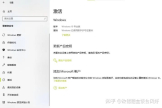给windows10添加新的键盘布局(win10怎么添加键盘布局)
Windows10操作系统允许用户使用多种键盘布局,用户可以在初始设置过程中添加一个或多个键盘布局(也称为“开箱即用”体验(OOBE))。但是,如果你配置了错误的布局,或者以后需要键入不同的语言,则可以随时添加和更改键盘配置。
一般情况下,用户不用更改输入设置。但是,如果需要输入另外一种语言,如西班牙语(输入包含字母“Ñ”的单词),就必须切换到United States-Dvorak或其他布局,Windows 10上的语言设置可以轻松添加和删除硬件以及触摸键盘的布局。
本文目录
如何在Windows 10上添加键盘布局
如何在Windows 10上更改键盘布局
如何在Windows 10上删除键盘布局

一、在Windows 10上添加键盘布局
要在Windows 10上添加新的键盘布局,请使用以下步骤:
1.单击“开始--设置--时间和语言--语言”。
2.在“首选语言”部分下,选择当前的默认语言。
3.单击“选项”按钮。
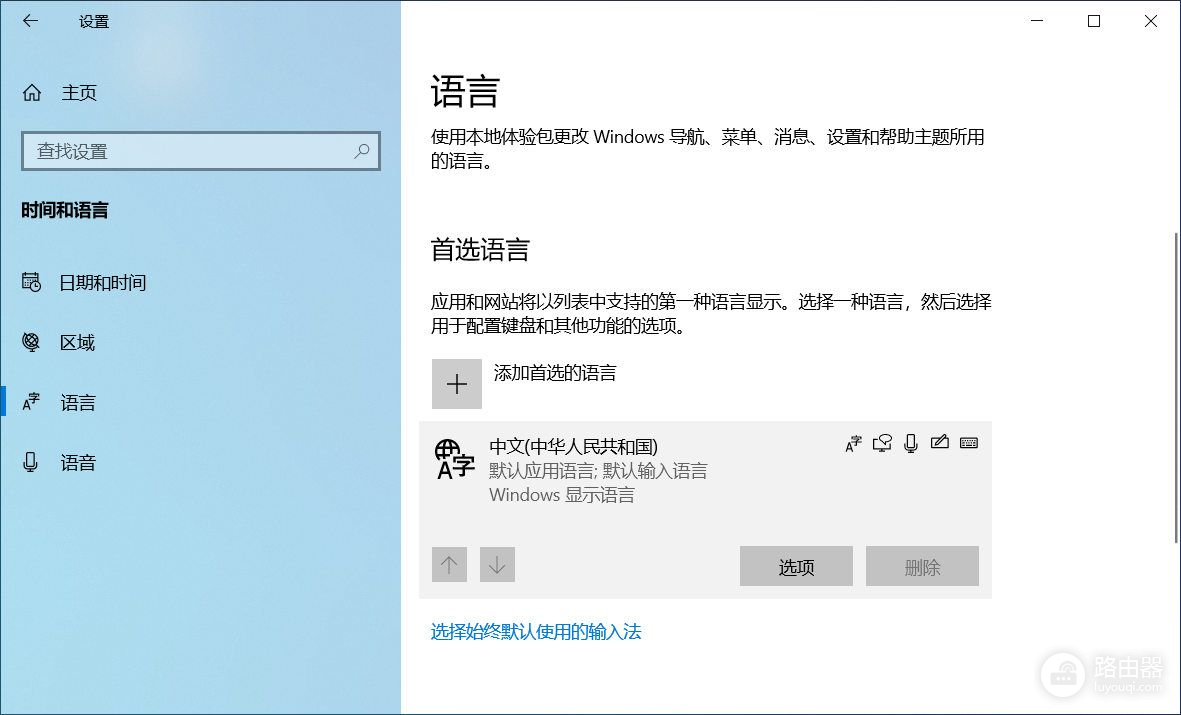
4.在“键盘”部分下,单击“添加键盘”按钮。
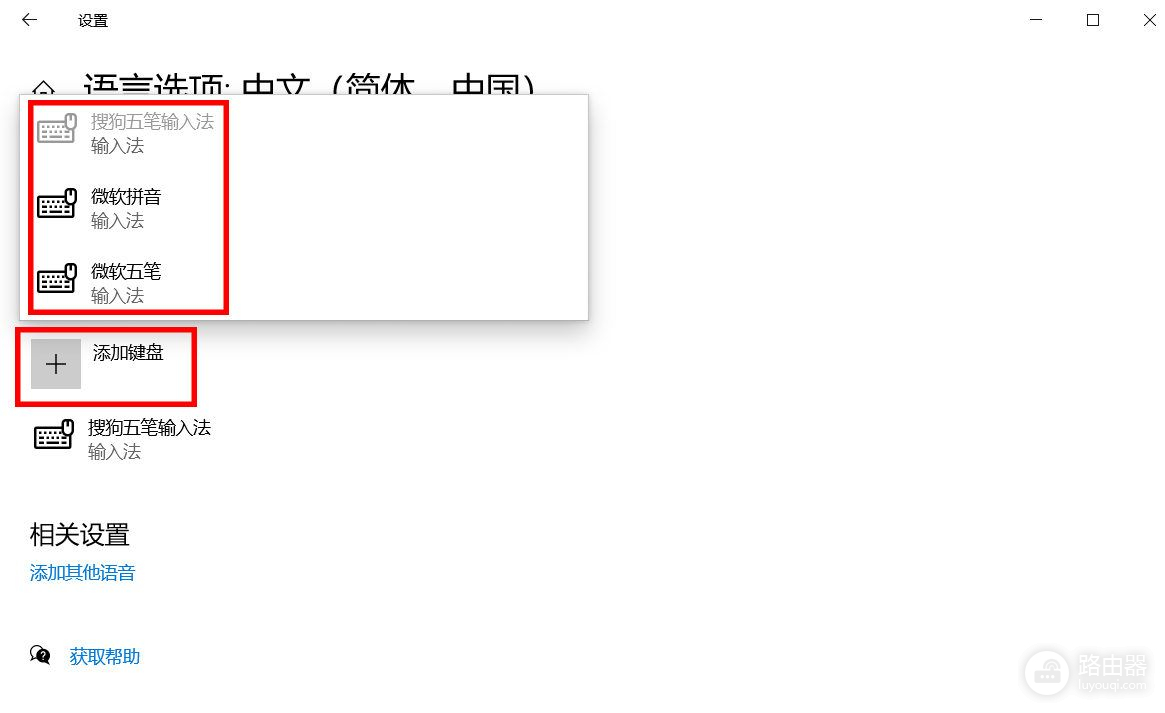
5.选择新的键盘布局。
完成这些步骤后,新布局将安装在Windows 10上,然后就可以通过以下步骤开始使用它。
Windows 10允许用户根据需要添加任意数量的键盘布局,如果你需要更多的键盘,请重复上述操作来添加更多的布局。
二、在Windows 10上更改键盘布局
要在键盘布局之间进行切换,请使用以下步骤:
说明:更改键盘布局将重新配置某些键的操作,这意味着根据你的设置,键盘上的键将输出不同的字符。
1.单击任务栏通知区域中的键盘布局输出按钮。
2.选择你要使用的布局。
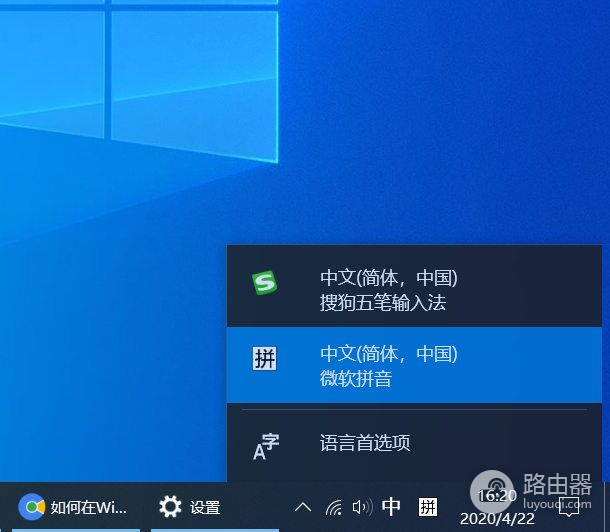
重复步骤1和2,以切换回默认布局。
完成这些步骤后,就可以开始使用新的键盘布局进行键入。
也可以使用Windows键+空格键在可用的键盘布局之间快速切换。
三、在Windows 10上删除键盘布局
要在Windows 10上删除键盘布局,请使用以下步骤:
1.单击“开始--设置--时间和语言--语言”。
2.在“首选语言”部分下,选择当前的默认语言。
3.单击“选项”按钮。
4.在“键盘”部分下,从列表中选择键盘。
5.单击“删除”按钮。
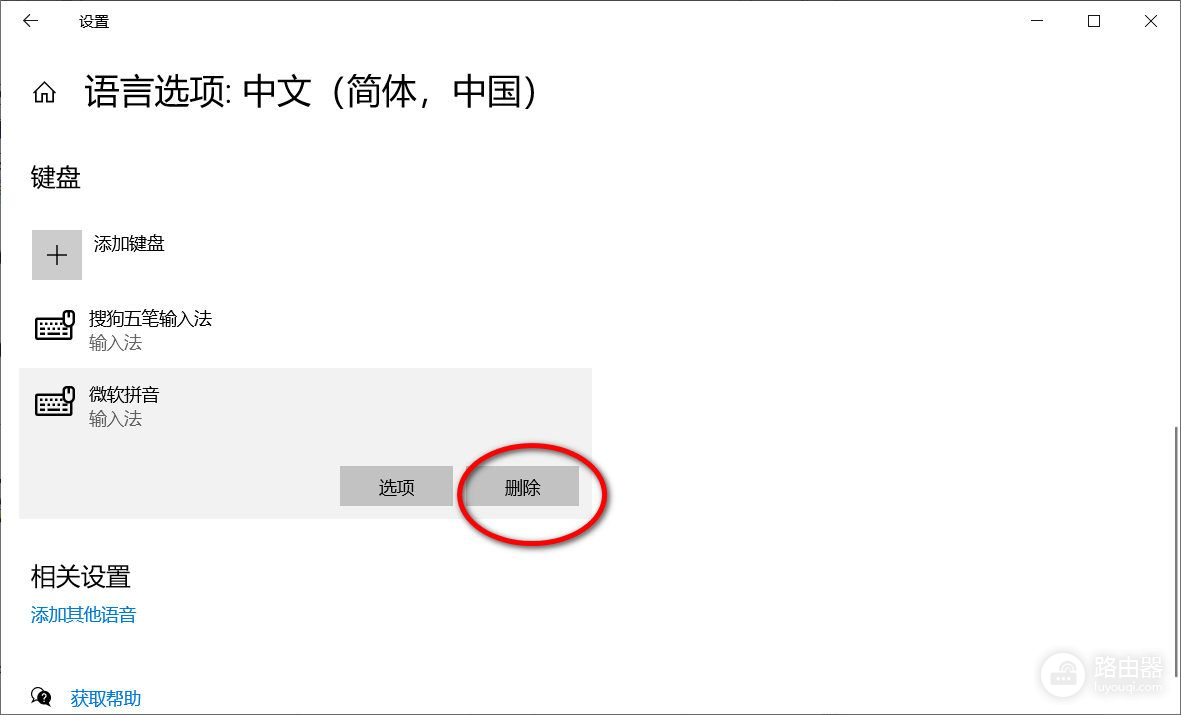
完成这些步骤后,将从电脑上卸载键盘布局。
扩展阅读:
■>>
■>>真想不到,用这16个Win10快捷键,工作效率成倍提升
■>>你不知道的Win10键盘快捷键,带你轻松玩转电脑,值得收藏